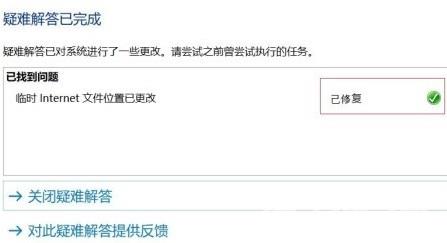最近有win11用户发现自己的安全中心功能老是出现黄色感叹号,但是点进该功能一看,系统却没有直接关闭的功能选项,导致该黄色感叹号一直存在,无法去除。今天自由互联小编就来
最近有win11用户发现自己的安全中心功能老是出现黄色感叹号,但是点进该功能一看,系统却没有直接关闭的功能选项,导致该黄色感叹号一直存在,无法去除。今天自由互联小编就来给大家说明一下win11安全中心老是有黄色感叹号的关闭解决方法,有需要的用户们赶紧来看一下吧。
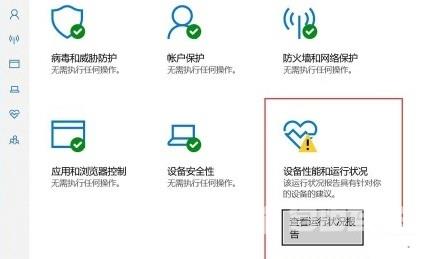
具体步骤如下:
1.点击“应用和软件”功能,之后选择“打开疑难解答程序”;
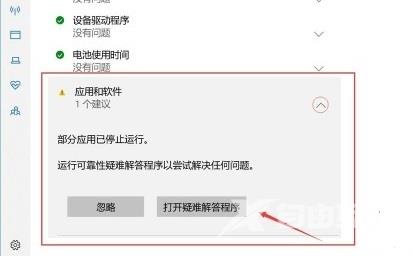
2.点击“下一步”;
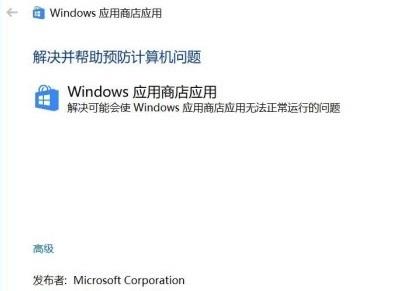
3.等待系统的正在检测提示结束;
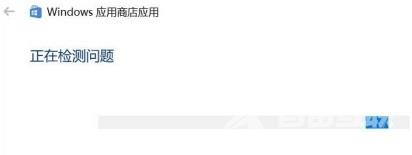
4.完成之后点击“将临时Internet文件位置重置为默认值”;
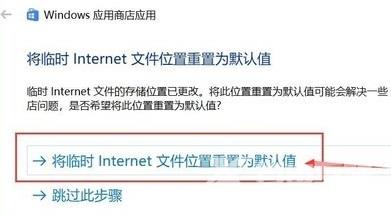
5.然后会看到“疑难疑问已完成”,点击关闭即可。这时安全中心的黄色感叹号就去掉了。